
◯ ExcelでUNIQUE関数、重複データからダブリを取り除いた一覧リストを瞬時に作る。
重複したExcelデータがあって、ここからダブリを取り除いた一意の一覧リストを作りたいとする。手作業でこれを実行するのはかなり面倒だ。UNIQUE関数を利用して仕事をササッと片付けてしまおう。
=UNIQUE(配列,[列の比較],[回数指定])
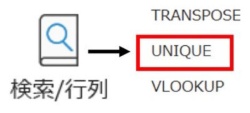
画1、一覧または範囲内の一意の値の一覧を返す。
①配列 一意の行または列を返す範囲または配列を指定する。
②列の比較 省略可能。FALSEまたは省略で行同士を比較して一意の行を返す。TRUEで、列同士を比較して一意の列を返す。
③回数の指定 省略可能。FALSEまたは省略で配列から個別の行または列をすべて返す。TRUEで1回だけ出現する行または列を配列から返す。
一意の一覧リストを瞬時に作成する。
下図の表は「日付」順に各担当者が達成した営業額を入力してある。この「担当者」の項目から、E1以下に担当者一覧を作りたい。UNIQUE関数を利用するとこのような作業が驚くほど簡単かつ素早くできてしまう。
まず、E2を選択したら、「=U」と入力して「U」が頭につく関数を一覧にする。この中から「UNIQUE」をダブルクリックする。
数式が「=UNIQUE(」となるので、引数「配列」を指定する。一意のリストにしたい範囲は「担当者」のB2:B11だから、この範囲をマウスで選択する。今回は残りの引数は省略するので「)」(「カッコ閉じる」の意)と半角で入力する。これで数式は、
=UNIQUE(B2:B11)。
になった。[Enter]キーを押して数式を確定する。はい、瞬時にダブりのない一意の一覧リストを作れた。これは快適だ。
引き続きこのUNIQUE関数をテーブルと組み合わせて、さらに作業の効率化を図ってみたい。
テーブル範囲の自動拡大で一覧リストを自動更新。
以前、テーブルが持つ範囲の自動拡大機能を用いて、数式の計算範囲を自動的に拡大する方法について取り上げた。このテクニックを今回の例に適用すると、新たな担当者が増えた時点で、一意の一覧リストにもその担当者の名前を自動的に追加できる。
関連記事:Excelで計算範囲の自動拡大、テーブル機能を使えば問題解決。
先のシートで担当者を一覧にしたE2:E6を選択した後、右クリックでメニューから「数式と値のクリア」を選んで値をクリアする。そのままの数式でも問題はないのだが、テーブルを参照する際の独特の振る舞いを紹介したいので、今回は数式を一旦クリアする。
次にA1:C11のいずれかのセルを選択し、「ホーム」タブの「テーブルとして書式設定」ボタンから好みのテーブルデザインを選ぶ。ダイアログボックスが開いたら選択範囲が正しいか確認して「OK」ボタンを押す。これでA1:C11をテーブルにできた。
次にE2を選んで「=UNIQUE(」と入力し、B2:B11を選択する。すると今度は数式に「=UNIQUE(テーブル1[担当者]」と入る。「テーブル1」の箇所は環境によって値がまちまちになるが気にする必要はない。これは「テーブル1」の「担当者」の範囲を示している。参照先がテーブルのためこのような参照形式になる。これを構造化参照という。では、最後に「)」と「カッコ閉じる」を入力する。これで数式は、
=UNIQUE(テーブル1[担当者])。
になった。[Enter]キーを押すと、先と同様の結果が返る。
続いて表の直下のA12に「1月31日」と入力して[Enter]キーを押す。これでテーブルの範囲が自動的に拡大する。さらにB12には新たな担当者名「石田透」さんを入力して[Enter]キーを押した。はい、一覧リストのE7に「石田透」さんを自動的に追加できた。こちらもなかなか快適なので、ぜひとも試してもらいたい。


![[Enter]キーを押して数式を確定すると、瞬時にダブりのない一意の一覧リストを作れた](https://cdn-active.nikkeibp.co.jp/atcl/act/19/00142/031400261/03.jpg?__scale=w:500,h:436&_sh=02c0330160)
![[Enter]キーを押して数式を確定した。一意の一覧リストは先と同じ結果だ。表はテーブルにしたため、数式は構造化参照形式になっている](https://cdn-active.nikkeibp.co.jp/atcl/act/19/00142/031400261/04.jpg?__scale=w:500,h:449&_sh=07d0280710)

![[Enter]キーを押して入力を確定すると、一覧リストに「石田透」さんを自動的に追加できた。こちらもなかなか快適だ](https://cdn-active.nikkeibp.co.jp/atcl/act/19/00142/031400261/06.jpg?__scale=w:500,h:457&_sh=0fb0e20fe0)



